作者:Anony
本文介绍了一种在 Windows 电脑上给 ESP32 开发板烧录固件、从而制作出 Jade-DIY 硬件签名器的方法。

简介:DIY 的 Jade
关于 Blockstream 公司推出的 Jade 硬件签名器,Mi Zeng 提供了一份详尽的评测。该评测介绍了 Jade 硬件签名器的安全模型,以及一些具有特色的安全功能。
因为 Jade 的固件是完全开源的,我们只需基于与正式版 Jade 相同的硬件,就可以制作出功能相同的硬件签名器(在下文中,我们将分别称为 “正式版 Jade” 和 “Jade-DIY”)。
经过测试,我们发现,尽管某一些 Jade-DIY 在功能上无法做到与正式版 Jade 完全相同(下文就会讲到其中一个原因:硬件基础),但在安全特性上,Jade-DIY 跟正式版 Jade 是一样的。正式版 Jade 所具备的安全特性(如:“虚拟安全芯片”、自我擦除 PIN 码),Jade-DIY 都具有。这为 Jade-DIY 赋予了巨大的吸引力,因为可以使用相当便宜的硬件来制作签名器。
而且,Jade-DIY 在基本功能上非常扎实,绝不逊色于现在市场上主流的签名器。
硬件挑选
在 Jade 的 GitHub 库中,有一个专门的页面,介绍了可以制作成 Jade-DIY 签名器的硬件。读者需要关注的有两个方面:(1)是否配备摄像头,这也是该页面分类的依据;(2)硬件本身的 USB VendorID 和 ProductID 与正式版的 Jade 是否一致。
后者决定了当我们使用 USB 连接制作好的 Jade-DIY 时,软件钱包会不会将它识别成 Jade。如果不会,则使用起来会更麻烦。不过,这些硬件基本上都支持蓝牙,因此总可以使用蓝牙来连接签名器(如果软件签名器支持的话,比如移动端的 Green Bitcoin Wallet)。此外,如果你选择使用配有摄像头的硬件,则总是可以使用 Air-gapped(隔空交互)的交互方式(主要就是扫码),因此不必再介意这个问题。
本教程只针对没有摄像头的硬件。在这些硬件中,USB VendorID 和 ProductID 与零售正式版 Jade 一致的有(空格前是品牌名,空格后是型号):
- LILYGO T-Display
- M5Stack Basic Core
- M5Stack FIRE
出于经济性的考虑,笔者选择了 T-Display。在笔者购买之时,其本身的价格只需 65 元。读者在采购时,应注意不要与 T-Display S3 相混淆。笔者购买的是编号为 Q125 的版本,为使用便利,可以单独购买一个外壳(12 元)。据说自带外壳的 K164 版本也可以制作成功。
下文就将以 T-Display 为示范。另外两款硬件与 T-Display 使用相同的芯片,因此其刷机流程的相似的。
连接硬件
T-Display 的 USB 连接口是 Type-C 型的,读者应另外准备好 Type-C 的 USB 连接线。连接 T-Display 之后,观察其能否正常启动。正常情况下,它会先显示 “LILYGO” 的图标,然后出现 “SD card mount failed” 的警示语。
然后,打开 Windows 的 “设备管理器”,查看 “端口(COM 和 LPT)” 项下是否有 “USB-Enhanced SERIAL CH9102 (COM3)” 一项。如无,则说明未正常连接,应该安装驱动。下载并安装驱动后,尝试再次连接。
如果你安装驱动后依然无法连接,请尝试换一根 USB 连接线(有一些连接线只有供电功能,而没有数据传输功能)。
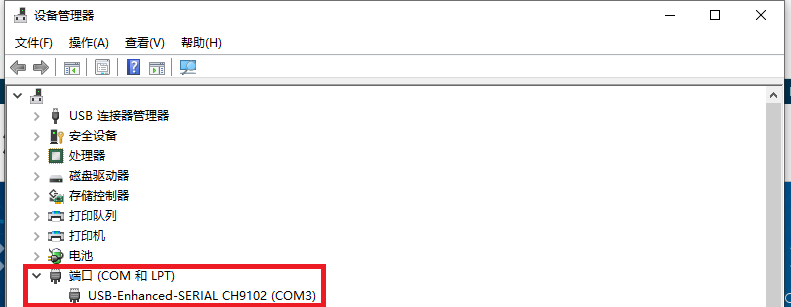
上面提到的两款 M5Stack 硬件与 T-Display 使用相同的 USBT 芯片,因此可以用相同的方式检验连接。
安装开发工具
在ESP-IDF 的网站下载开发工具,请下载 “ESP-IDF v5.2.2 - Offline Installer”。打开安装程序后,在选择安装内容的页面,应该:(1)安装 “Powershell 支持”;(2)在 “Chip Targets” 中,至少安装 “ESP32” 和 “ESP32-S3”。(第一项 “Framework” 和第二项 “ESP-IDF 5.2” 一定不能省去)。
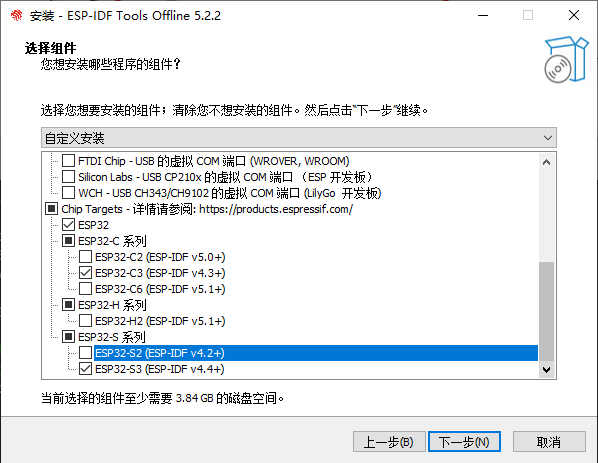
安装好之后,尝试在新的 PowerShell 窗口的菜单栏中,点击 “+” 号,选择 “ESP-IDF 5.2”,打开一个 ESP-IDF 环境。如果你的 PowerShell 窗口并不如图所示,则请尝试使用别的方式(比如 “开始” 菜单
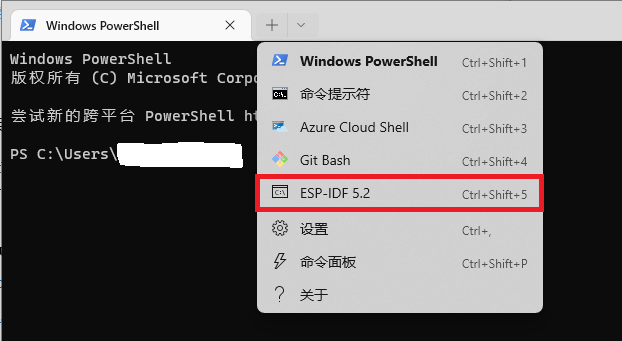
下载 Jade 源代码
首先,请确保自己安装了 Git 软件。这是一种版本控制工具,可用于下载开源软件的源代码。
在一个你喜欢的文件夹中,打开 PowerShell 窗口,输入以下命令并运行:
git clone --recursive https://github.com/Blockstream/Jade.git
这行命令会新建一个 “Jade” 文件夹,并下载 Jade 源代码。
接下来是本教程最重要的章节。
编译烧录固件
在烧录固件时,可以选择启用或不启用 “Secure Boot”。Secure Boot 的功能是给设备注入一个公钥,并要求烧入的固件具备该公钥的签名。如果烧入的固件不具备有效的签名,则设备会拒绝启动。这是一种有用的安全措施,可以防止自己的设备被他人注入带有恶意代码的固件。Jade 源代码库中的 DIY 指南也推荐启用 Secure Boot 功能。因此,本教程也强烈建议启用 Secure Boot 功能。
下文的 “实验性烧录” 章节将介绍不启用 Secure Boot 的烧录流程;顾名思义,这主要是为了让读者熟悉刷机的流程。而 “安全烧录” 将介绍启用 Secure Boot 的烧录流程。
注意,此处介绍的启用 Secure Boot 的操作是不可逆的,一旦启用,就无法取消。也即此后如果想要更新设备的固件,也必须使用相同的私钥、签名新的固件,才能刷入。弄丢这个签名固件的私钥将无法再给这个设备更新固件。
提前准备
CMD 中的 Python3
在开始烧录之前,请先打开电脑的 “命令提示符(CMD)”,输入 python3 并回车执行。如果它正确识别及执行,应该能在窗口中看到这样的信息:
Python 3.12.3 (tags/v3.12.3:f6650f9, Apr 9 2024, 14:05:25) [MSC v.1938 64 bit (AMD64)] on win32
Type "help", "copyright", "credits" or "license" for more information.
>>>
如果程序的反应是打开 Windows 商店,说明 CMD 在得到命令 “python3” 时无法正确识别并执行 python 的对应版本,这会导致后续编译中出现一个错误。必须修复这个错误。一种奇怪但有效的办法是在你的 Python 文件夹中复制 “python.exe”,并粘贴到同一文件夹,然后将副本重命名为 “python3.exe”。
给出这个提醒是因为在笔者使用的两台 Windows 电脑(系统分别是 Win10 和 Win11)上,都出现了由此引发的编译错误。
ESP-IDF 运行环境的运行文件夹
在任意文件夹中打开 “ESP-IDF 5.2” 运行环境;打开之后,它会自动运行一系列环境设置,以保证我们可以使用 ESP-IDF 的功能。运行成功后,它会输出一系列信息,末尾是这样的:
Go to the project directory and run:
idf.py build
ESP-IDF 的初始运行环境是其安装文件夹,比如说: ~\Espressif\frameworks\esp-idf-v5.2.2 ,我们需要使用 cd 命令,切换到 “Jade” 文件夹。假设你的 “Jade” 文件夹的地址是 D:\esp\Jade,那么就在 ESP-IDF 运行环境中输入:
cd D:\esp\Jade
最终,你的运行环境的开头应该是这样的:PS D:\esp\Jade> 。
OpenSSL
为了生成足够安全的用于签名固件的私钥,请安装 OpenSSL 软件。
实验性烧录
在位于 “Jade” 文件夹的 ESP-IDF 运行环境中输入以下命令:
cp configs/sdkconfig_display_ttgo_tdisplay.defaults sdkconfig.defaults
这行命令的作用是从 “configs”文件夹中复制一个配置文件,到 “Jade” 文件夹中。需要复制的配置文件当然是因设备而定的,这里提供的是 T-Display 的配置文件。
如果你使用的硬件是 “M5Stack Basic Core”,则命令要改成:
cp configs/sdkconfig_display_m5blackgray.defaults sdkconfig.defaults
然后,运行以下命令:
idf.py build
idf.py flash monitor
第一行命令会将文件夹内的源代码编译成可以烧录进入 T-Display 的固件,第二行则实际写入,并在刷机成功后让 T-Display 重启。
以上就是实验性刷入的过程。你可以把玩一下,看看 Jade-DIY 的功能。
如果你在刷机过程中出错,导致 T-Display 无法正常开机、也无法连接电脑,那么可以尝试这个页面介绍的操作:尝试先断开连接线,然后同时按住机身的三个按钮,然后重新连接电脑。
安全烧录
生成配置文件
在位于 “Jade” 文件夹的 ESP-IDF 运行环境中输入以下命令:
./tools/mkdefaults.py ./configs/sdkconfig_display_ttgo_tdisplay.defaults NDEBUG SECURE
运行后,在 “Jade” 文件夹里检查是否有 sdkconfig、sdkconfig.defaults 和 sdkconfig.defaults.orig 三个文件。
使用 “记事本” 打开 sdkconfig.defaults 文件,寻找其中是否有这几行:
CONFIG_SECURE_BOOT=y
CONFIG_ESP32_REV_MIN_3=y
如果没有这几行内容,或者没有上述三个文件,请重复运行上述命令。
生成签名固件的私钥
然后,在 ESP-IDF 运行环境中运行以下命令、使用 OpenSSL 软件生成用于签名固件的私钥:
openssl genrsa -out ../jade-diy-v2.pem 3072
该行会在 “Jade” 文件夹的上级文件夹中生成一个名为 jade-diy-v2.pem 的私钥,该私钥将用在固件的签名中。
你可以使用别的文件名称,也可以指定另一个文件夹。但这就需要你回过头修改 sdkconfig.defaults 文件中 CONFIG_SECURE_BOOT_SIGNING_KEY= 一行中的相对地址。从便利和安全的角度出发,可以按上述命令生成私钥;在完成烧录后,将该私钥移动到其它相对隐蔽的地方;当以后需要升级固件时,再将私钥放回原位、签名固件并烧录。
生成引导加载程序和固件
在 ESP-IDF 运行环境中运行以下命令:
idf.py bootloader
idf.py build
第一行会生成引导加载程序。该程序负责执行 Secure Boot 的功能。第二行则生成执行实际功能的固件。
在运行第一行命令时,程序可能无法成功运行,因为 SDKCONFIG_DEFAULTS '~/Jade/sdkconfig.defaults.tmp' does not exist 。这时候,往往只需再次运行上文 “生成配置文件” 一节中的命令,就可以生成所需的 sdkconfig.defaults.tmp 文件。
写入引导加载程序
在启用 Secure Boot 之后,ESP-IDF 不会再自动刷入引导加载程序,因此,我们需要手动刷入。
在 ESP-IDF 运行环境中运行这条命令:
esptool.py write_flash --erase-all 0x1000 ./build/bootloader/bootloader.bin
在这里,--erase-all 的意思是清空闪存中的全部内容(如果你在此前尝试过实验性烧录,可能需要这个标签);而后面的 0x1000 则代表写入闪存的位置,后面则是待写入的 引导程序的文件位置。
合理的写入位置可能因设备而不同,如果你并不使用 T-Display,请仔细阅读 idf.py bootloader 命令运行过程中出现在屏幕上的内容,它将提示你: Secure boot enabled...(启用了 Secure boot,因此引导程序不会自动烧录);再下面就是一行能够执行的命令,包含 python.exe、esptool.py 字样。可以复制该行命令来代替上面这行命令,也可以在该行命令中找出 0x 开头的、表示闪存地址的字符,替换掉上文命令的 0x1000 然后执行。
如果你无法运行这行命令,则你可能是未正确安装 esptool,可以尝试运行 pip install esptool 来解决。
写入固件
在 ESP-IDF 运行环境中运行以下命令:
idf.py flash
idf.py monitor
在运行第二行时,如果长时间运行不结束,可以同时按下键盘上的 “Ctrl” 和 “]” 键主动结束。看看 T-Display(现在应该叫 “Jade-DIY” 了)能否正常启动。可尝试按下设备顶部的重启按钮。
安全烧录,完成!
更新固件
连接 Jade-DIY,在 “Jade” 文件夹下的 ESP-IDF 运行环境中,运行 python jade_ota.py --noagent 来更新固件。该过程可能需要安装一些 python 的依赖,使用 pip install 来解决。
目前,T-Display 可用的最新固件版本是 1.0.31,相对于正式版 Jade 的固件是落后的。
操作指南
- T-Display 机身一共有三个按键。在操作 Jade-DIY 时,机身顶部的按钮是 “重启” 键;单独按下机身的两个按钮,可以移动屏幕上的光标;确认选择时,则要同时按下这两个按钮。
- 在初始化 Jade-DIY(“Setup Jade”)时,Jade-DIY 会要求你设置一个 6 位数的数字 PIN 码。该 PIN 码在安全上极为关键。但是,要解锁、使用 Jade-DIY 时,必须先使用一款适配的软件钱包唤起 Jade-DIY,才能输入 PIN 码、解锁。
- 这样的软件钱包有:桌面端:Sparrow Wallet、Electrum Wallet;移动端:Green Wallet。Jade-DIY 可用 USB 连接电脑,用蓝牙连接手机。Jade-DIY 的蓝牙功能默认关闭,需要手动开启。
- 连接到软件钱包后,使用体验就跟主流的硬件签名器没有多大区别。当需要签名交易时,交易的详细信息将在屏幕上显示。
- 解锁 Jade-DIY 之后,可以在 “Duerase PIN” 中设置 “自我擦除 PIN 码”。设置好之后,一旦在解锁时输入这个 PIN 码,将删除设备内的所有内容(包括加密的种子词)。
- Jade-DIY 具备绝大多数 bitcoin-only 签名器的功能,单签、多签都不在话下。
安全分析
Jade-DIY 的安全模型是什么样的?
在本教程中,笔者介绍了启用 Secure Boot 的刷机流程;Secure Boot 是一项非常重要的安全措施,可以应对 Jade-DIY 被注入恶意固件的风险。这种风险是真实的,目前,几乎所有的硬件签名器都提供了这一方面的防护(比如 Keystone,在升级固件的时候也会校验固件有无签名)。
应用 Secure Boot 之后,经过测试,我们认为 Jade-DIY 的安全性跟正式版 Jade 是一样的。那么正式版 Jade 的安全性又如何?
如本文开头提到的 Mi Zeng 的评测所说的,Jade 以 “虚拟安全芯片” 的设计,来处理 “安全芯片 vs. 开源” 的取舍:在加密保存种子词的过程中,Jade 使用了来自一个远程服务器的密钥(与本地的 PIN 码共同加密种子词)。而在解锁 Jade 的过程中,只有提供设置好的 PIN 码,才能让适配的软件钱包跟远程服务器通信、获得这个密钥。(这也是为什么在使用其本身保存的种子词时,必须跟适配的软件钱包一起工作)。
因此,这种模式的安全性,是大于完全不使用安全芯片、也没有额外设计的硬件签名器的(比如较早版本的 Trezor 签名器)。
不过,与使用了安全芯片并附加了自毁机制(拆机自毁、无效 PIN 码输入达一定次数后自毁)的签名器相比,Jade 在应对设备被劫持之后的物理攻击时稍显不如。
总的来说,Jade-DIY 以较低的成本,提供了相当不错的安全性,也提供了足够强大的功能。
开源运动万岁!
致谢
感谢 Mi Zeng 在本文撰写阶段给出的有益指引和探讨,当然,文中一切错误由我自己负责。